【WPS编视频-03】如何为动画配上音乐?
1、打开WPS,在“插入”中选择“声音”。
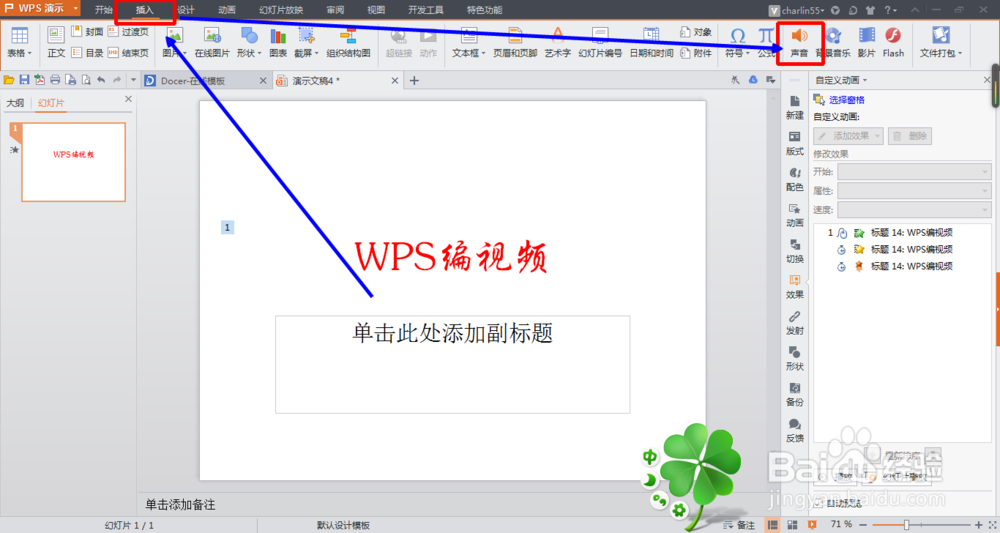
2、打开音频文件。

3、在弹出的窗口中选择“自动”。

4、如图,点击最右边的“设置”按钮。

5、在“播放时隐藏图标”前打勾。

6、在“自定义动画窗口”中将音频文件移至第二位。(不知道自定义动画窗口在哪的,参阅:http://jingyan.baidu.com/article/86fae346d795003c49121a0d.html)


7、如图,点击向下三角形,选择“显示高级日程表”。

8、如图将后面三个的开始时间均改为“从上一项开始”。

9、如图,将鼠标放在红色方框处,按住鼠标向外移动,将设置框移出来。适当调整以方便操作。

10、根据背景音乐的长度,调整动作发生和结束时间。(要点如下)
11、当光标变为如图形式时可移动区段。


12、当光标变为如图形式时可调整长短。

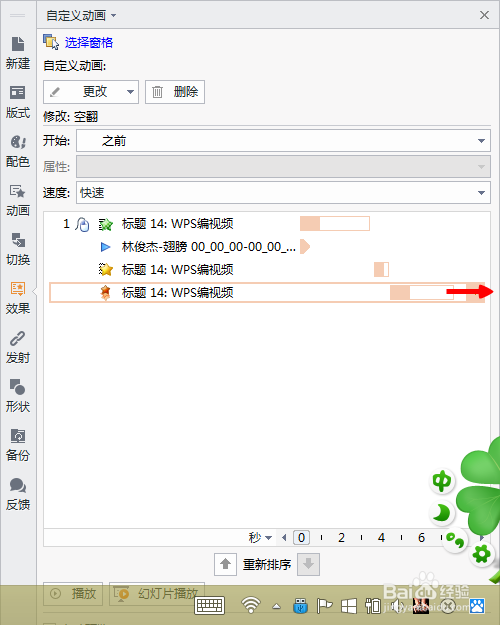
13、如图,双击红色方框处,可将编辑框还原为原来位置。

14、按照自己需要进行调整。这样音乐便配置完成。

15、视频效果演示:
声明:本网站引用、摘录或转载内容仅供网站访问者交流或参考,不代表本站立场,如存在版权或非法内容,请联系站长删除,联系邮箱:site.kefu@qq.com。
阅读量:60
阅读量:65
阅读量:59
阅读量:48
阅读量:59